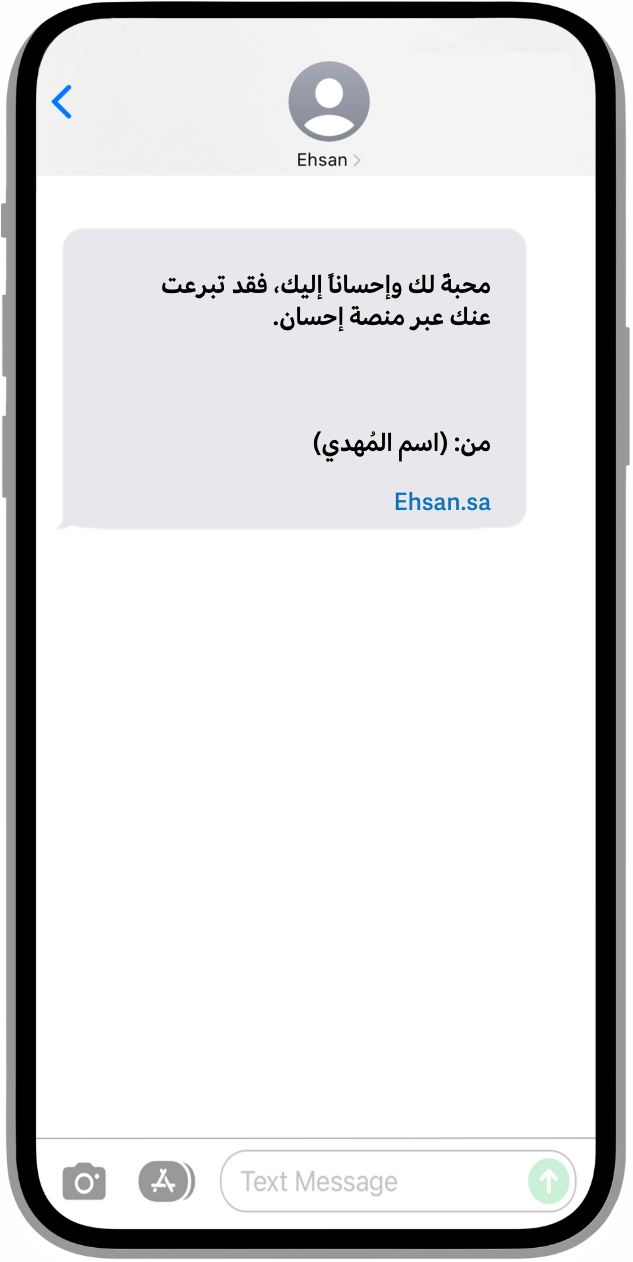أنت هنا
إمكانية الوصول

مقدمة:
- توفير مفاتيح الوصول السريع لتسهيل تصفح المنصة.
- تطبيق معايير قابلية الوصول للنفاذ إلى الويب.
- دعم برامج قراءة الشاشة وأسطر بريل الإلكترونية.
- دعم التحكم في حجم الخط لمساعدة ضعاف البصر.
- إدراج التسميات التوضيحية للروابط والقوائم وعناصر التحكم.
- إدراج أوصاف للصور.
- إدراج أوصاف للرسوم البيانية.
- دعم البحث الصوتي.
تطبيق معايير قابلية الوصول للنفاذ إلى مواقع الويب:
نسعى في منصة إحسان إلى تطبيق كافة معايير قابلية الوصول للنفاذ إلى مواقع الويب (WCAG) الإصدار 2.1، المستوى AA. ومع ذلك قد لا تنطبق كافة المعايير على كافة الصفحات في الوقت الحالي؛ ولذا فإننا نقوم بإجراء التحديثات المستمرة التي من شأنها تحسين أداء المنصة وامتثالها لكافة المعايير على الدوام.
مفاتيح الوصول السريع:
| الوظيفة | Safari |
|---|---|
| الانتقال إلى الصفحة الرئيسية | CTRL+Option+0 |
| الانتقال إلى صفحة (وقف إحسان) | CTRL+Option+و |
| الانتقال إلى صفحة (جميع الفرص) | CTRL+Option+ك |
| الانتقال إلى صفحة (المشاريع) | CTRL+Option+م |
| الانتقال إلى صفحة (تيسرت) | CTRL+Option+ت |
| الانتقال إلى صفحة (فرجت) | CTRL+Option+ف |
| الانتقال إلى صفحة (الكفارات) | CTRL+Option+ج |
| الانتقال إلى صفحة (الإغاثة) | CTRL+Option+غ |
| الانتقال إلى صفحة (غراس) | CTRL+Option+ر |
| الانتقال إلى صفحة (حاسبة الزكاة) | CTRL+Option+ز |
| الانتقال إلى صفحة (هدية) | CTRL+Option+هـ |
| الانتقال إلى صفحة (الأضاحي) | CTRL+Option+ض |
| الانتقال إلى صفحة (الحملات) | CTRL+Option+ح |
| الانتقال إلى صفحة (التبرع الدوري) | CTRL+Option+د |
| الانتقال إلى صفحة (التبرع بالدم) | CTRL+Option+ر |
| الانتقال إلى صفحة (عن إحسان) | CTRL+Option+ع |
| الانتقال إلى صفحة (لجان إحسان) | CTRL+Option+ش |
| الاتصال بمركز التواصل | CTRL+Option+ك |
| الانتقال إلى صفحة (التبرع بالرسائل النصية) | CTRL+Option+ص |
| الانتقال إلى صفحة (الأسئلة الشائعة) | CTRL+Option+س |
| الانتقال إلى صفحة (سياسة الخصوصية) | CTRL+Option+خ |
| الانتقال إلى صفحة (إمكانية الوصول) | CTRL+Option+ل |
| الانتقال إلى صفحة (اتفاقية الخدمة) | CTRL+Option+ا |
ملاحظة: يمكن لمستخدمي Voiceover استعمال الاختصارات أعلاه بالضغط على الزر CTRL مع الحرف، دون الحاجة إلى ضغط زر Option.
| الوظيفة | Internet Explorer/Google Chrome | Mozilla Firefox |
|---|---|---|
| الانتقال إلى الصفحة الرئيسية | Alt+0 | Alt+Shift+0 |
| الانتقال إلى صفحة (وقف إحسان) | Alt+و | Alt+Shift+و |
| الانتقال إلى صفحة (جميع الفرص) | Alt+ك | Alt+Shift+ك |
| الانتقال إلى صفحة (المشاريع) | Alt+م | Alt+Shift+م |
| الانتقال إلى صفحة (تيسرت) | Alt+ت | Alt+Shift+ت |
| الانتقال إلى صفحة (فرجت) | Alt+ف | Alt+Shift+ف |
| الانتقال إلى صفحة (الكفارات) | Alt+ج | Alt+Shift+ج |
| الانتقال إلى صفحة (الإغاثة) | Alt+غ | Alt+Shift+غ |
| الانتقال إلى صفحة (غراس) | Alt+ر | Alt+Shift+ر |
| الانتقال إلى صفحة (حاسبة الزكاة) | Alt+ز | Alt+Shift+ز |
| الانتقال إلى صفحة (هدية) | Alt+هـ | Alt+Shift+هـ |
| الانتقال إلى صفحة (الأضاحي) | Alt+ض | Alt+Shift+ض |
| الانتقال إلى صفحة (الحملات) | Alt+ح | Alt+Shift+ح |
| الانتقال إلى صفحة (التبرع الدوريي) | Alt+د | Alt+Shift+د |
| الانتقال إلى صفحة (التبرع بالدم) | Alt+ر | Alt+Shift+ر |
| الانتقال إلى صفحة (عن إحسان) | Alt+ع | Alt+Shift+ع |
| الانتقال إلى صفحة (لجان إحسان) | Alt+ش | Alt+Shift+ش |
| الاتصال بمركز التواصل | Alt+ك | Alt+Shift+ك |
| الانتقال إلى صفحة (التبرع بالرسائل النصية) | Alt+ص | Alt+Shift+ص |
| الانتقال إلى صفحة (الأسئلة الشائعة) | Alt+س | Alt+Shift+س |
| الانتقال إلى صفحة (سياسة الخصوصية) | Alt+خ | Alt+Shift+خ |
| الانتقال إلى صفحة (إمكانية الوصول) | Alt+ل | Alt+Shift+ل |
| الانتقال إلى صفحة (اتفاقية الخدمة) | Alt+ا | Alt+Shift+ا |
دعم برامج قراءة الشاشة وأسطر بريل الإلكترونية:
- دعم المنصة للتنقل باستخدام لوحة المفاتيح.
- دعم الوصول الموجه في المربعات التفاعلية الذي يمكن المستخدم من الوصول إلى الخيارات المطلوبة بكل سلاسة.
- دعم التنقل من خلال رؤوس العناوين.
- دعم التنقل من خلال العلامات الدلالية.
- استخدام خصائص تطبيقات الويب التفاعلية؛ لإثراء تجربة مستخدمي برامج قراءة الشاشة.
| قارئ الشاشة (Non-Visual Desktop Access “NVDA”) | قارئ الشاشة (JAWS) | قارئ الشاشة (Voiceover) |
|---|---|---|
| الإصدار 2021.2 لأنظمة تشغيل(Windows) | الإصدار 2021 لأنظمة تشغيل(Windows) | لأنظمة تشغيل (macOS, iOS) و(iPadOS). |
وذلك باستخدام متصفحات:
|
وذلك باستخدام متصفحات:
|
وذلك باستخدام متصفح:
|
| قارئ الشاشة (JAWS) |
|---|
| الإصدار 2021 لأنظمة تشغيل(Windows) |
وذلك باستخدام متصفحات:
|
| قارئ الشاشة (Non-Visual Desktop Access “NVDA”) |
|---|
| الإصدار 2021.2 لأنظمة تشغيل(Windows) |
وذلك باستخدام متصفحات:
|
| قارئ الشاشة (Voiceover) |
|---|
| لأنظمة تشغيل (macOS, iOS) و(iPadOS). |
وذلك باستخدام متصفح:
|
التحكم في حجم الخط لمساعدة ضعاف البصر:
يمكن لمستخدمي منصة إحسان من ضعاف البصر استخدام الاختصارات (CTRL++)و (CTRL+-)لتكبير أو تصغير حجم الخط؛ حيث تمت مراعاة استخدام الخطوط التي تدعم هذه الميزة على كافة المتصفحات الحديثة.
تسميات القوائم والروابط وعناصر التحكم:
تمت تسمية جميع القوائم والروابط وعناصر التحكم بما يضمن وضوحها لكافة المستخدمين، بما فيهم مستخدمي
التقنيات المساعدة، وقد تختلف تلك التسميات في بعض الحالات عن تلك الظاهرة على الشاشة؛ لضمان تحسين
تجربة تصفح المنصة.
عند تصفح المنصة باستخدام التقنيات المساعدة كقارئ الشاشة، سيتم عرض إشعارات تتضمن تعليمات تساعدك في
فهم المحتوى الذي تتعامل معه، كفتح أو إغلاق المربعات التفاعلية، أو حالة تحميل الصفحات، أو طريقة
استخدام عناصر المنصة من خلال لوحة المفاتيح.
أوصاف الصور:
تم إدراج أوصاف لجميع الصور المهمة في المنصة والتي تمكن مستخدمي التقنيات المساعدة من فهم
محتواها.
عندما تكون الصور عبارة عن أيقونات توضيحية، فإنه يتم إخفاؤها لعدم تشتيت المستخدم، وذلك
بناءً على معايير قابلية الوصول للنفاذ إلى مواقع الويب (WCAG).
أوصاف الرسوم البيانية:
- وصف الرسم البياني: ويحتوي على معلومات عامة حول الرسم البياني، والتي تتضمن أعلى وأقل البيانات، والنمط العام للرسم البياني، ومعدل الزيادة أو النقصان فيه.
- قائمة البيانات: وتتضمن كافة البيانات الموجودة في الرسم البياني؛ وذلك لتحليلها بشكل مفصل.
- المخطط الصوتي للبيانات: ويتضمن نغمات صوتية تعطي انطباعًا عامًّا عن شكل الرسم البياني، وارتفاع أو انخفاض مستوى البيانات. ويمثل ارتفاع أو انخفاض النغمة إلى ارتفاع أو انخفاض مستوى البيانات مقارنةً بالبيانات الأخرى الموجودة في الرسم البياني.
البحث الصوتي :
- عند استخدام خدمة البحث الصوتي بالضغط على زر المايكروفون، قد تظهر لك نافذة لطلب إتاحة الوصول إلى المايكروفون لتتمكن من استخدام الخدمة.
- أثناء البحث الصوتي، ستسمع نغمات مختلفة تفيد بتشغيل المايكروفون أو إغلاقه، أو عند وجود خطأ ما.
- يمكنك عند الانتهاء من الحديث إغلاق المايكروفون يدويًّا، أو الانتظار قليلاً حتى يتم إغلاقه تلقائيًّا.
- سيقوم النظام بالبحث عن العبارة التي نطقت بها وعرض النتائج، وقد يستغرق ذلك بعض الوقت. عند عرض النتائج، يمكنك العودة لاستخدام المنصة كالمعتاد، أو استخدام البحث الصوتي مجددًا لعرض نتائج أخرى.
التعليقات والمساعدة:
نسعى في منصة إحسان إلى توفير تجربة مميزة لكافة المستخدمين؛ لذا نقوم بتطوير مزايا قابلية الوصول
باستمرار، إضافةً إلى تحديث هذه الصفحة بشكل دوري لإضافة إشعارات قابلية الوصول الخاصة بنا.
كما يسعدنا تلقي استفساراتكم وتعليقاتكم واقتراحاتكم الخاصة بقابلية الوصول، وذلك عبر البريد
الإلكتروني: [email protected]